目前网络环境仍以ipv4为主,只要ipv4连接稳定,日常浏览网页、观看视频或玩游戏通常不会受到影响。然而,若希望获得更快速、更高效的网络体验,ipv6的连接状态就显得尤为关键。不少用户可能会遇到ipv4正常但ipv6无法连接的问题。下面提供几种有效的解决方法:

首要步骤是确认你的宽带服务商是否已部署IPv6服务。可通过拨打客服电话或访问官网查询所在区域是否在IPv6覆盖范围内。若运营商尚未提供IPv6支持,则无法连接属于正常现象,无需过度担忧。
若运营商已支持IPv6,需检查路由器设置是否已启用该功能:
进入路由器管理页面(一般在浏览器中输入192.168.0.1或192.168.1.1);
查找“网络设置”或“IPv6设置”选项;
开启IPv6功能,并保存设置后重启路由器。
注意:部分老旧型号的路由器可能不支持IPv6协议。

对于Windows系统用户,可按以下步骤操作:
打开【控制面板】→【网络和Internet】→【网络和共享中心】→【更改适配器设置】;
右键点击当前使用的网络连接,选择【属性】;
确保【Internet协议版本6(TCP/IPv6)】已被勾选,以启用IPv6;
点击“确定”保存设置。
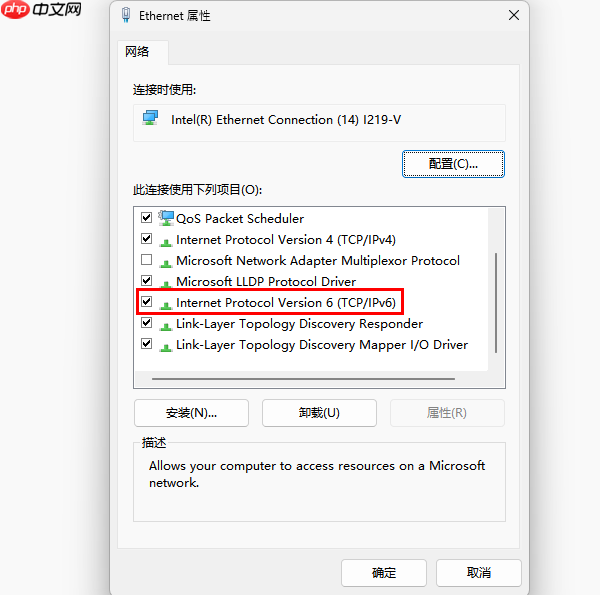
过时或损坏的网卡驱动可能导致IPv6无法正常工作。推荐使用专业驱动管理工具——“驱动人生”,它能一键扫描并自动更新网卡驱动,操作简便,且有效避免兼容性问题。
点击此处下载“驱动人生”官方正版软件。
启动软件后,点击「立即扫描」。
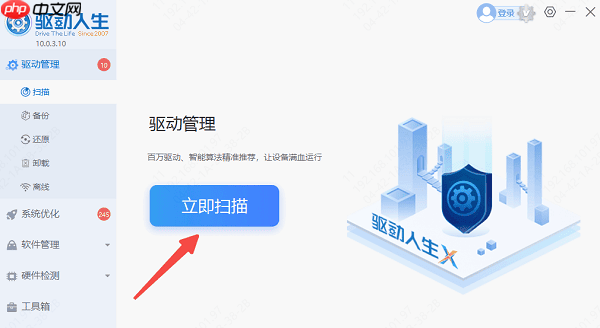
在扫描结果中定位「网卡」设备,点击「升级驱动」完成更新。
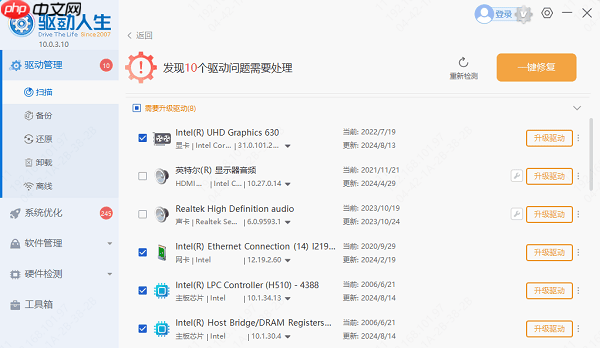
也可直接点击「立即修复」,软件将自动处理所有缺失或过时的驱动程序。
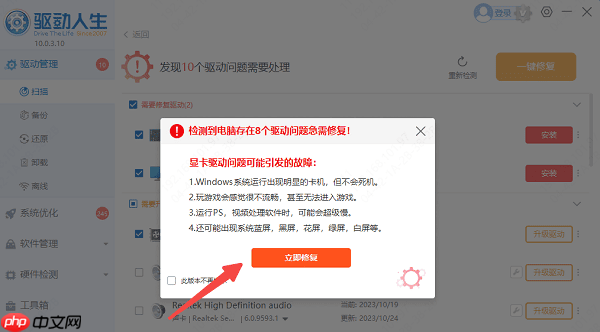
更新完成后重启电脑即可生效。
以管理员权限打开命令提示符(CMD),依次执行以下命令:
netsh int ipv6 reset
netsh winsock reset
每条命令输入后按回车执行,完成后重启计算机。
某些防火墙或第三方杀毒软件可能默认屏蔽IPv6通信。建议:
暂时关闭防火墙或安全软件,测试IPv6是否恢复连接;
或在防火墙规则中手动添加允许IPv6流量的策略。
虽然IPv4正常而IPv6未连接通常不影响基本上网需求,但为了体验更先进、更流畅的网络服务,建议完善IPv6配置。若遇到网卡、显卡、蓝牙、声卡等硬件驱动问题,均可使用“驱动人生”进行检测与修复,该工具还支持驱动下载、安装、备份等功能,帮助用户全面管理电脑驱动环境。
以上就是ipv4连接正常ipv6未连接怎么办 6步轻松搞定!的详细内容,更多请关注php中文网其它相关文章!

每个人都需要一台速度更快、更稳定的 PC。随着时间的推移,垃圾文件、旧注册表数据和不必要的后台进程会占用资源并降低性能。幸运的是,许多工具可以让 Windows 保持平稳运行。




Copyright 2014-2025 https://www.php.cn/ All Rights Reserved | php.cn | 湘ICP备2023035733号